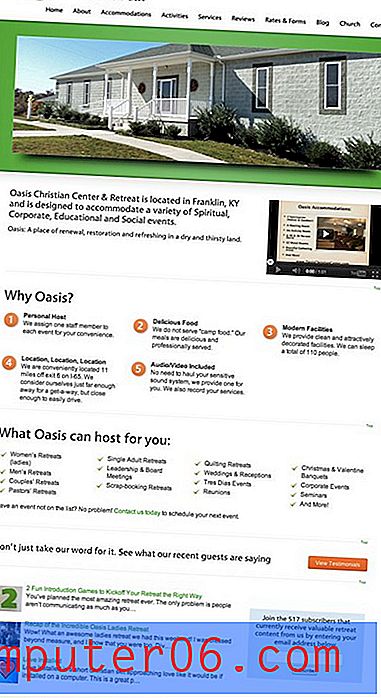İPhone 5'de WiFi Parolasını Sıfırlama
İPhone 5'teki WiFi ağına bağlanma yeteneği birkaç nedenden dolayı yararlıdır. İlk olarak, hücresel planınızdaki verilere dayanmadan Netflix'i (Netflix ÜCRETSİZ deneme sürümünüzü bugün başlatın!) Aktararak veya oyun indirerek yüksek miktarda veri kullanmanıza izin verir. Çoğu durumda, daha iyi ve daha hızlı bir bağlantı sağlar, bu da Web'de gezinme hızını artıracaktır. Ancak, bu WiFi kaynaklarını kullanmaya başlamadan önce, genellikle bir parola gerektiren ağa bağlanabilmeniz gerekir.
Bir WiFi ağının şifresi değişirse ve daha önce bağlandığınız bir ağsa, telefonunuzda depolanan yapılandırma artık ağa bağlanmanıza izin vermez. Böylece aşağıdaki talimatları uygulayarak yeniden bağlanabilirsiniz.
İPhone 5'de Saklanan Ağ için WiFi Parolasını Değiştirme
Neyse ki çoğu kişi WiFi şifrelerini çok sık değiştirmez, bu da bu şifreler uzun ve zor girilebildiğinde faydalıdır. Ayrıca, telefonunuzdaki bir ağ için bir kez doğru şifreyi girdiğinizde, kapsama alanında olduğunuzda otomatik olarak bu ağa bağlanabilirsiniz. Ancak insanlar yeni bir yönlendirici alırlarsa, şifrenin zayıf olduğunu düşünürlerse veya istenmeyen bir kişi ağa erişirse, şifrelerini değiştireceklerdir, bu yüzden iPhone 5'inizde nasıl ayarlamalar yapacağınızı bilmek önemlidir.
Adım 1: Ayarlar simgesine dokunun.

iPhone 5 Ayarları simgesi
Adım 2: Ekranın üst kısmındaki Wi-Fi düğmesine dokunun.
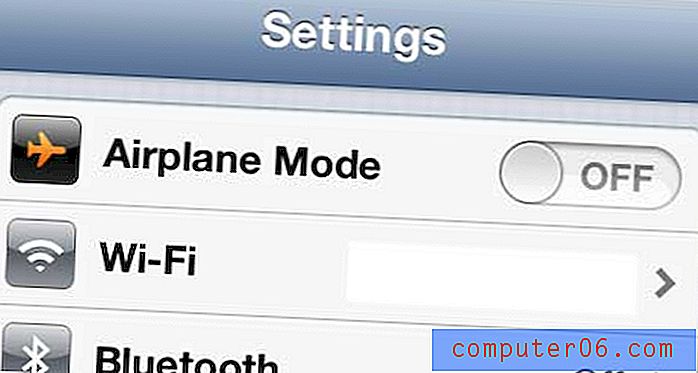
Kablosuz düğmesine dokunun
3. Adım: Şifreyi değiştirmeniz gereken ağın sağındaki mavi oka dokunun.
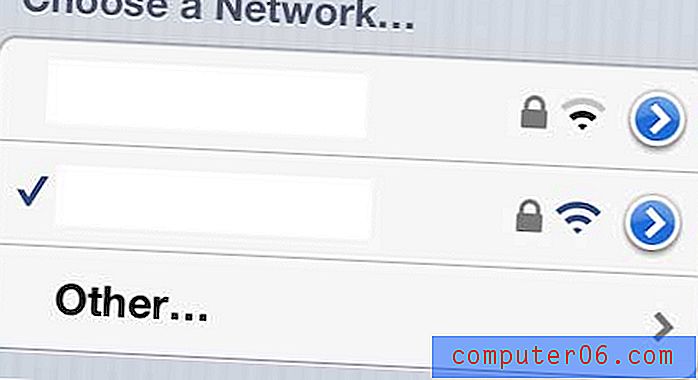
Parolasını değiştirmeniz gereken ağı seçin
Adım 4: Ekranın üst kısmındaki Bu Ağı Unut düğmesine dokunun.
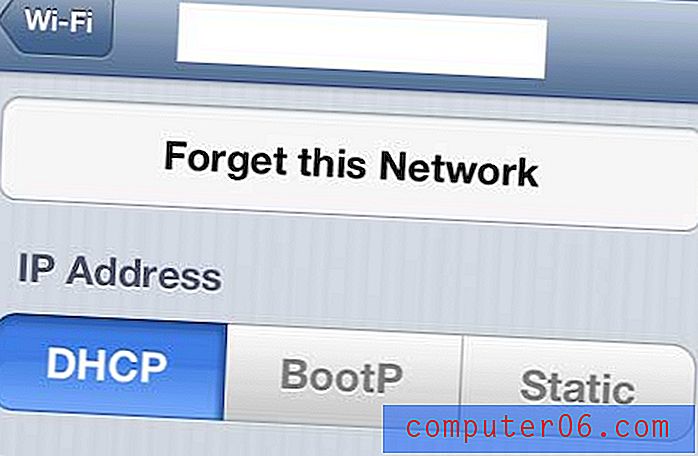
“Bu Ağı Unut” düğmesine dokunun
Adım 5: Ekranın altındaki kırmızı Unut düğmesine dokunun.
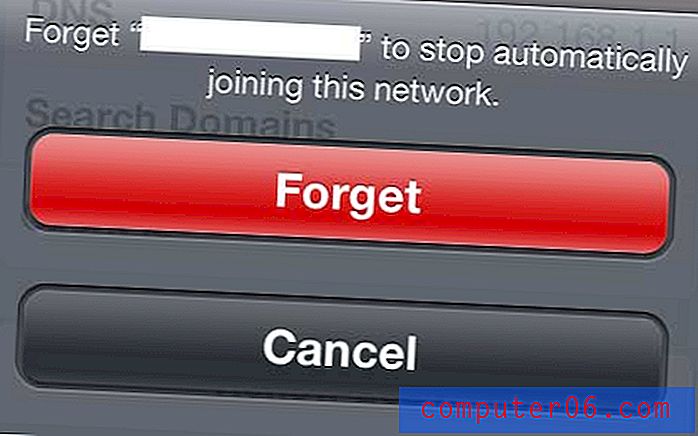
Kırmızı “Unut” düğmesine dokunun
Adım 6: Ekranın üst kısmındaki Wi-Fi düğmesine dokunun.
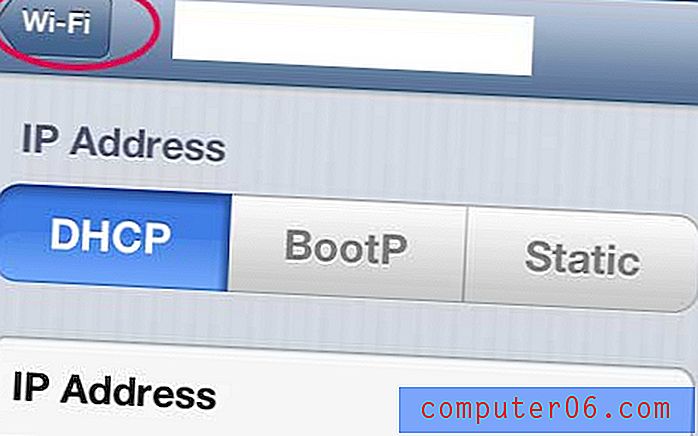
Ekranın üst kısmındaki "Kablosuz" düğmesine hafifçe vurun
Adım 7: Sadece unutmayı seçtiğiniz ağı seçin.
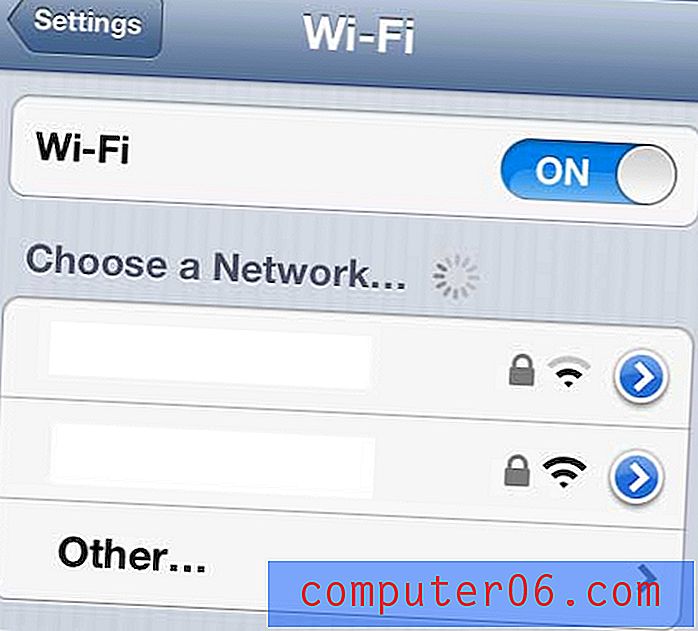
Sadece unutmayı seçtiğiniz ağı seçin
Adım 8: Yeni şifreyi yazın ve ardından Join düğmesine dokunun.
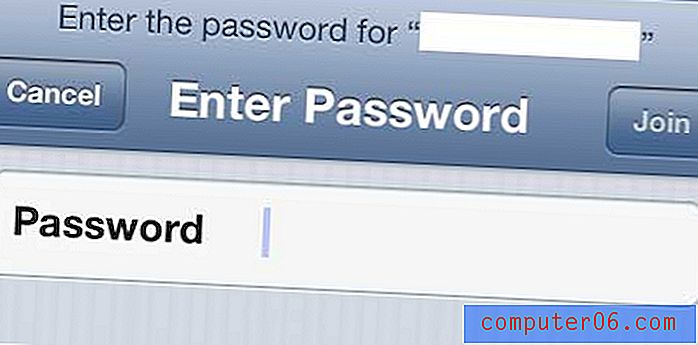
Yeni şifreyi girin
Bir kez daha ağa bağlandığınızda, ağ adının solunda bir onay işareti olacaktır.
İPhone 5'inizde FaceTime kullanıyorsanız, muhtemelen bir özelliğin ne kadar havalı olabileceğinin farkındasınızdır. Ne yazık ki çok fazla veri kullanıyor, bu da hücresel şebekelerde sıkça kullanılıyorsa pahalı telefon faturalarına yol açabilir. FaceTime kullanımını yalnızca Wi-Fi ağlarıyla sınırlamak için iPhone 5'inizdeki bir ayarı nasıl değiştireceğinizi öğrenmek için bu makaleyi okuyun.